文章详情页
win10系统中启用网格发现具体操作流程
浏览:69日期:2022-12-24 15:05:00
小伙伴们知道win10系统中如何启用网络发现吗?下文就为大伙带来了win10系统中启用网格发现的具体操作流程。

1、打开电脑,在桌面上的左下角位置右击Windows的开始按钮,在弹出的黑色列表里面选择【控制面板】。如图:
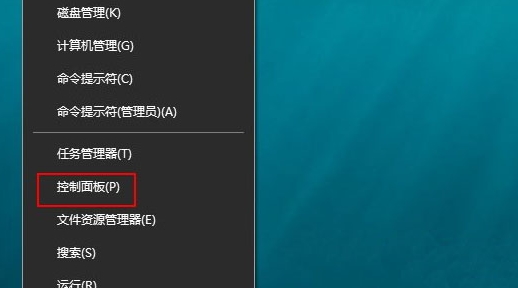
2、接着会弹出控制面板窗口,在窗口里面选择【网络和Internet】。如图:
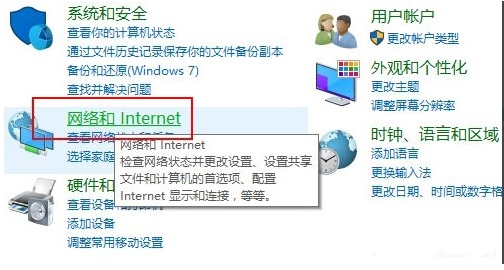
3、进入新的窗口页面,选择【网络和共享中心】如图:
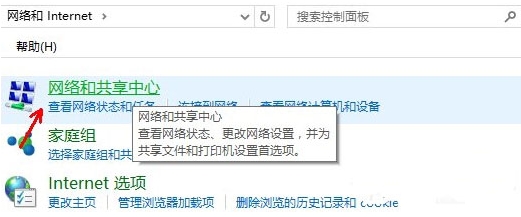
4、在窗口的左侧列表位置找到【更改高级共享设置】点击选择它。如图:
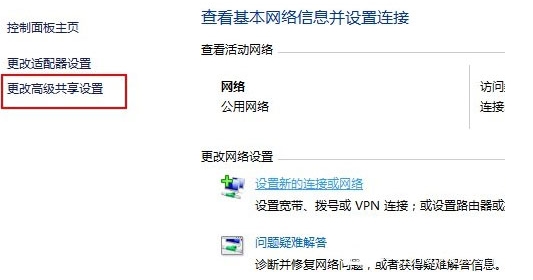
5、这时就会出现发现共享的设置了,在网络发现里面点击选择【启用网络发现】。如图:
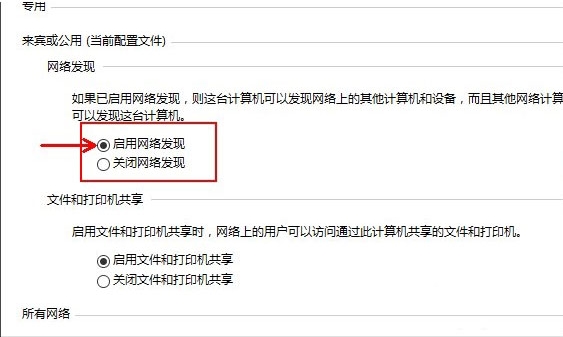
6、最后不要忘记点击右下角的【保存修改】,然后才会生效,接着就可以方便我们查找同一网络中的其他用户了。如图:
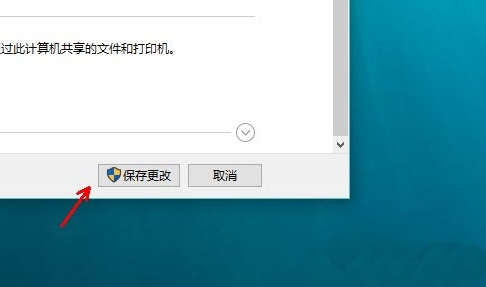
根据上文为你们分享的win10系统中启用网格发现的具体操作流程,你们是不是都学会啦!
相关文章:
1. Win10系统pci内存控制器感叹号怎么解决?2. win10系统中使用远程桌面连接命令详细操作步骤3. Win10系统如何进行录屏?Win10系统录屏操作方法4. 怎么在Win10系统上多装一个Win7系统?Win10系统上多装一个Win7系统方法5. Win10系统快速启动提示0xC00000D4错误代码怎么办?6. Windows Event Log服务能否关闭?Win10系统Windows Event Log服务详解7. 如何解决Win10系统Alt+Tab不能正常切换窗口?8. Win10系统下骑马与砍杀游戏打不开怎么办?9. Win10系统下浏览器被hao.qquu8.com主页劫持了怎么办?10. Win10系统怎么重装?Win10系统安装步骤介绍
排行榜

 网公网安备
网公网安备